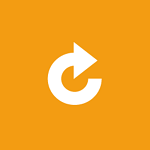
Как и любая другая операционная система, Windows 7 периодически обновляется. Если у вас включено автоматическое обновление системы, тогда она будет обновляться автоматически без вашего ведома. К сожалению, не все обновления одинаково полезны, поэтому некоторые из них необходимо «откатить». Как это сделать?
Хочу сразу отметить, что если вы хотите отключить автоматическое обновление системы, значит, вы попали не совсем по адресу — об интересующем вас вопросе я рассказывал намного раньше. Сегодня же мы поговорим только об отмене обновлений.
Инструкция
В первую очередь вы должны знать, какое именно обновление хотите отменить, поскольку если вы удалите не то обновление, какое нужно, это может привести к проблемам. А теперь давайте начнем.
Нам необходимо попасть в панель управления. Для этого нажмите на кнопку «Пуск» и в правой части окна выберите пункт «Панель управления».
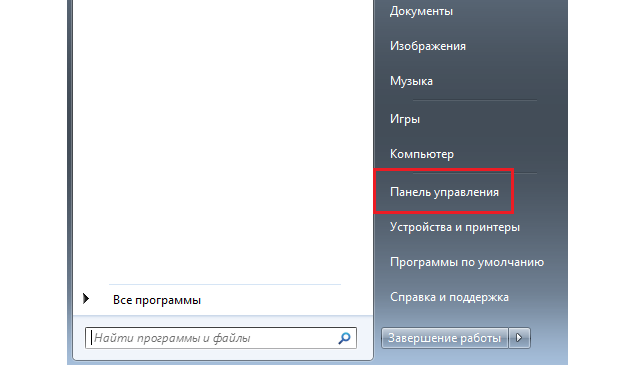
Откроется окно. В нем вам необходимо найти пункт «Программы и компоненты». Нажмите на него.

Откроется окно с установленными программами. В правой части окна есть ссылка «Просмотр установленных обновлений». Кликните на нее.
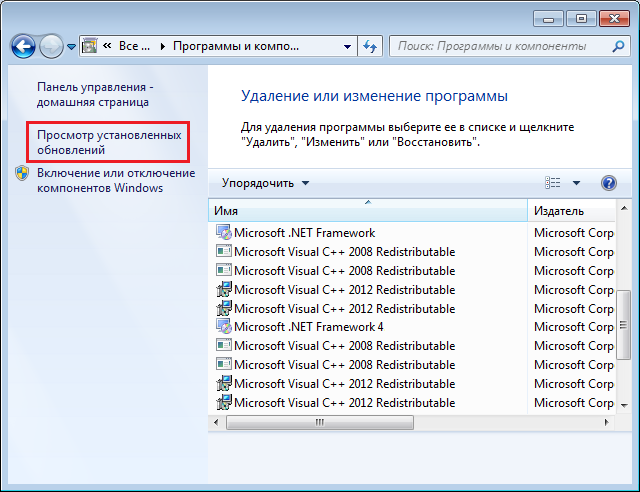
Вы увидите список обновлений. Выглядит он примерно таким образом.
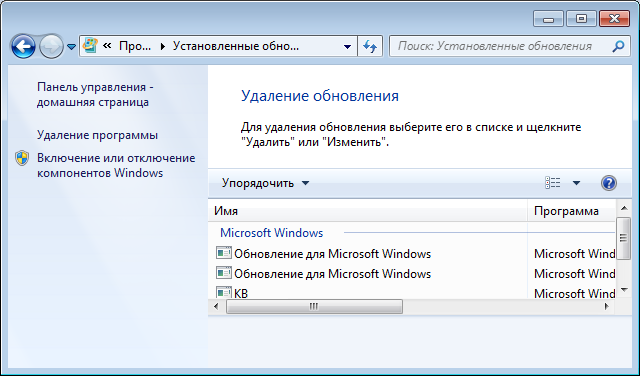
Выберите то обновление, которое вас интересует, кликнув по нему один раз. Чуть выше появится кнопка «Удалить» — нажмите на нее.
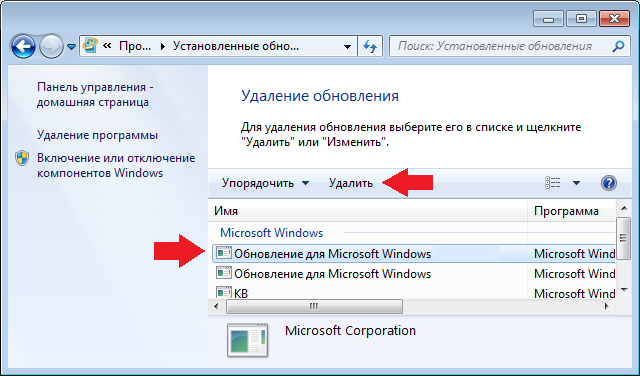
Система спросит вас, действительно ли вы хотите удалить это обновление? Нажмите «Да» для подтверждения действия.
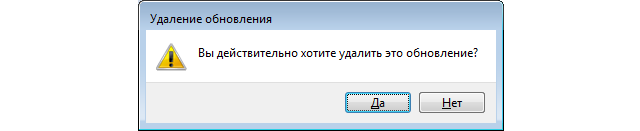
После удаления обновления система скорее всего попросит перезагрузить компьютер. Согласитесь с этим действием. После перезагрузки вы увидите, что обновление было окончательно удалено.
Впрочем, отменять удаление стоит далеко не всегда — в некоторых случаях Microsoft быстро выпускает обновление, которое в свою очередь решает проблемы предыдущего обновления.
Помните, что ответственность за отмену обновлений вы берете на себя.
P.S. Помните, что некоторые обновления отменить невозможно.